IDEA 设置类注释模板作者、日期、描述等信息(推荐标准!) |
您所在的位置:网站首页 › 手动设置时间和日期怎么设置 › IDEA 设置类注释模板作者、日期、描述等信息(推荐标准!) |
IDEA 设置类注释模板作者、日期、描述等信息(推荐标准!)
|
idea注释模版配置
idea作为越来越多程序员使用的开发工具,平时的代码注释也非常的关键,类上注释和方法上注释每次换电脑或者新同事入职都要统一修改,找了网上好多教程都写的乱七八糟的啥都有,为方便统一就自己写一个操作方法,方便大家的开发配置,同时也为自己以后配置留一份记录(毕竟每次换环境都需要重新配置一遍) 1、新建类的时候自动添加类注释打开设置 (1)File -> Settings ,打开设置窗口输入Templates,(2)找到File and Code Templates 模板配置(2)选择右侧的Files选项卡,选择位置3的Class(3)在最右侧的输入栏中,输入位置4框住的一段注释代码,然后点击保存即可将以下代码Author改为你的信息,然后复制到4中, /** *@Author: 马超伟 *@CreateTime: ${YEAR}-${MONTH}-${DAY} *@Description: ${description} *@Version: 1.0 */ (4)可选:(如果需要设置接口和枚举的注释模版,只需要在第3步的Class换成Interface和Enum,按照步骤4配置一下就ok了)模版配置示例如下:
实际生成效果: IDEA 可以很简单的自定义类的注释模板,但是对于自定义方法注释模板并不是那么的友好。在网上查看了很多方法注释模板,但大多数都是需要写在方法里面,再copy到外面,不然就无法读取到方法参数。本文实现了在方法外通过/**注释的模板。 实现方法 File-Setting-Editor-LiveTemplates-右上角+号-组命名-再次点击右上角+号在该组中新建自定义方法注释 1)Abbreviation:模板的缩写,可以是【/】【/**】【】等,看个人习惯了,主要是生成注释的快捷提示符,后面会说怎么用。 2)Description:模板的描述,方便自己以后查找,比如写:方法注释。 3)Template text:模板的内容,参数名用$ 参数名 $ 格式。 4)Options→Expand with:模板的扩展快捷键,可以按照个人习惯选择,有人喜欢用【Tab】键我用的是【Enter】键,后面会介绍用法。 4、配置模板格式,格式如下所示,我这样写能在方法上方生成注释。有人说第一行不要带/,但我试了试好像拿不到param,所以这种格式是我测试过的。 /* * @Description: $description$ $params$ * @return: $returns$ * @Author: $USER$ * @date: $date$ $time$ */请按照下图说标序号顺序进行配置, 5、设置变量参数 点击步骤5中的Edit variables,列表中显示的就是刚刚配置的模板的参数 $参数名$,在Expression中下拉选择方法为其赋值;对于 $params$ 参数需要注意,IDEA给我们默认的是methodParameters()方法,这个方法是把形参显示在一行,我们需要的是一行一个参数这样显示,可以通过自定义脚本实现,把下面的脚本复制到Default value中,即可。 groovyScript("if(\"${_1}\".length() == 2) {return '';} else {def result=''; def params=\"${_1}\".replaceAll('[\\\\[|\\\\]|\\\\s]', '').split(',').toList();for(i = 0; i < params.size(); i++) {result+='\\n' + ' * @param ' + params[i] + ' '}; return result;}", methodParameters());
6、设置应用场景 我主要写Java,那就在这里勾选Java类型就好了。 7、测试效果 点击OK就可以完成配置,以上就配置完成。使用的时候,先创建一个方法,然后在方法外上一行中输入 /** 点击Enter键,就自动生成了对应的注释,最终效果如下: 将自己定义的标签加入到这里就好了,不过手动点击黄色的tag,idea也会自动机加入到这里,我添加到这里的标签如下: 用逗号分割每一个tag Description:,Version:,CreateTime:,Auther:,param,param:,description:,date:,
|
【本文地址】
今日新闻 |
推荐新闻 |
 设置好后每次创建class文件会弹两次窗口,一次是文件命名,一次是类描述
设置好后每次创建class文件会弹两次窗口,一次是文件命名,一次是类描述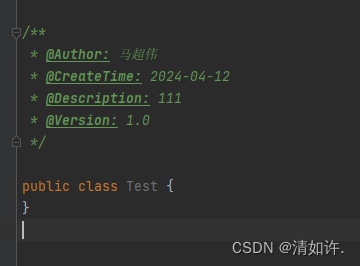
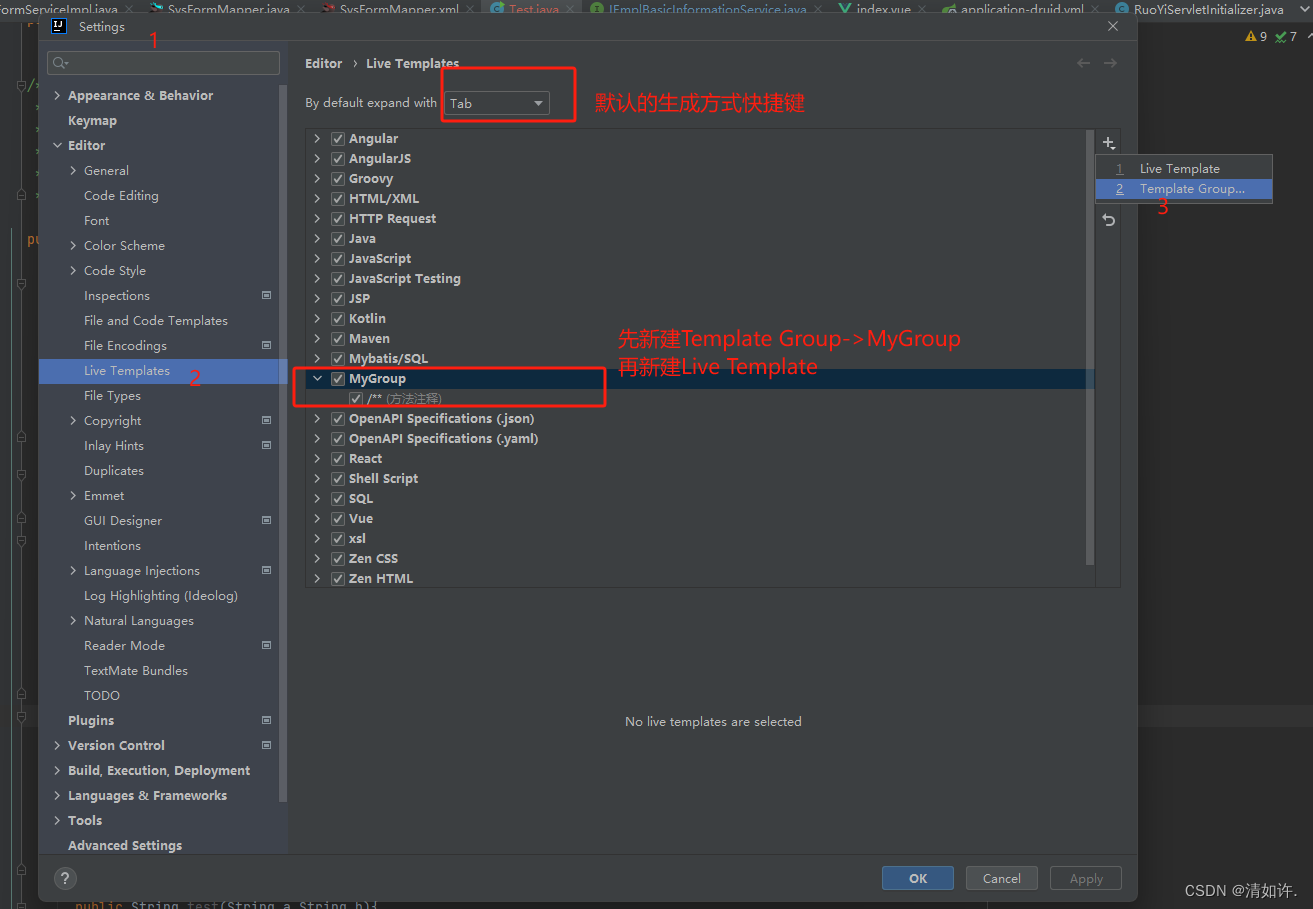 新建Template Group,名字可以随便取, 我这里就叫MyGroup. 然后创建Live Template 配置的内容:
新建Template Group,名字可以随便取, 我这里就叫MyGroup. 然后创建Live Template 配置的内容: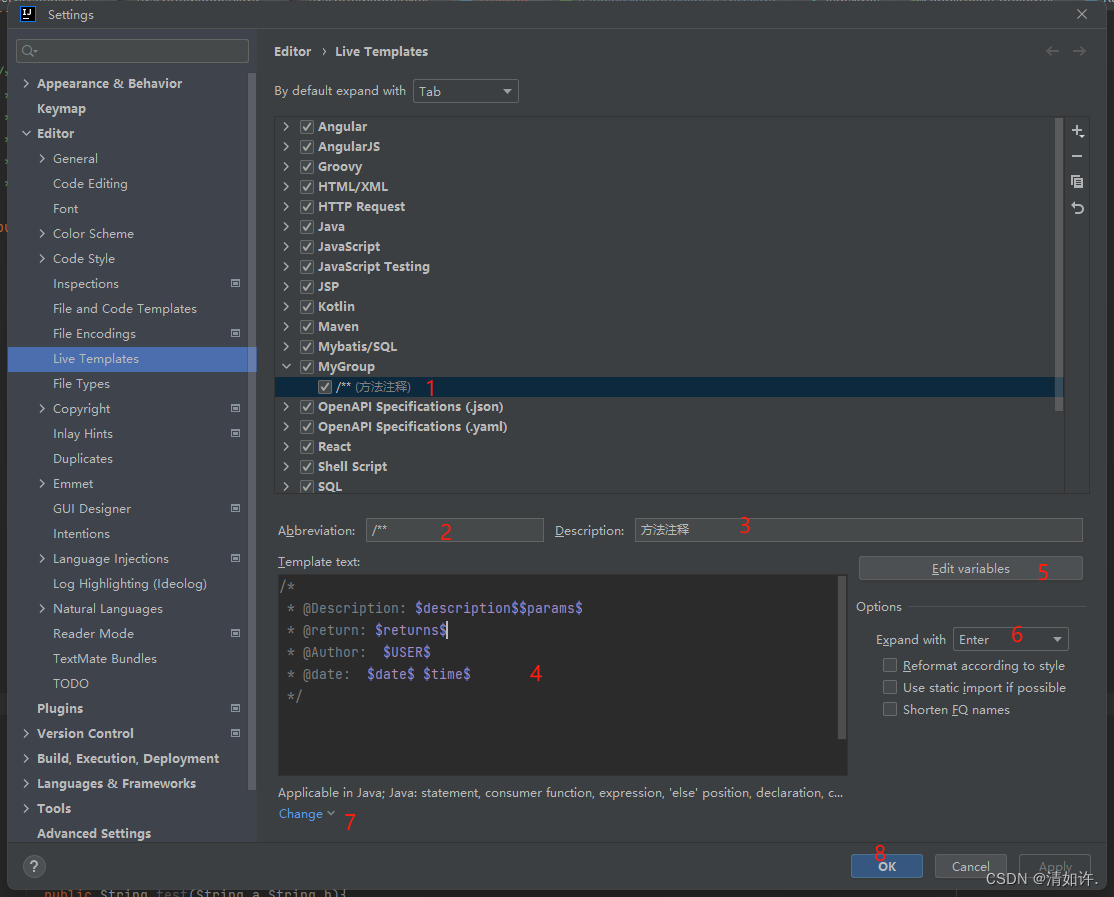 如上,配置自己想要的格式.
如上,配置自己想要的格式.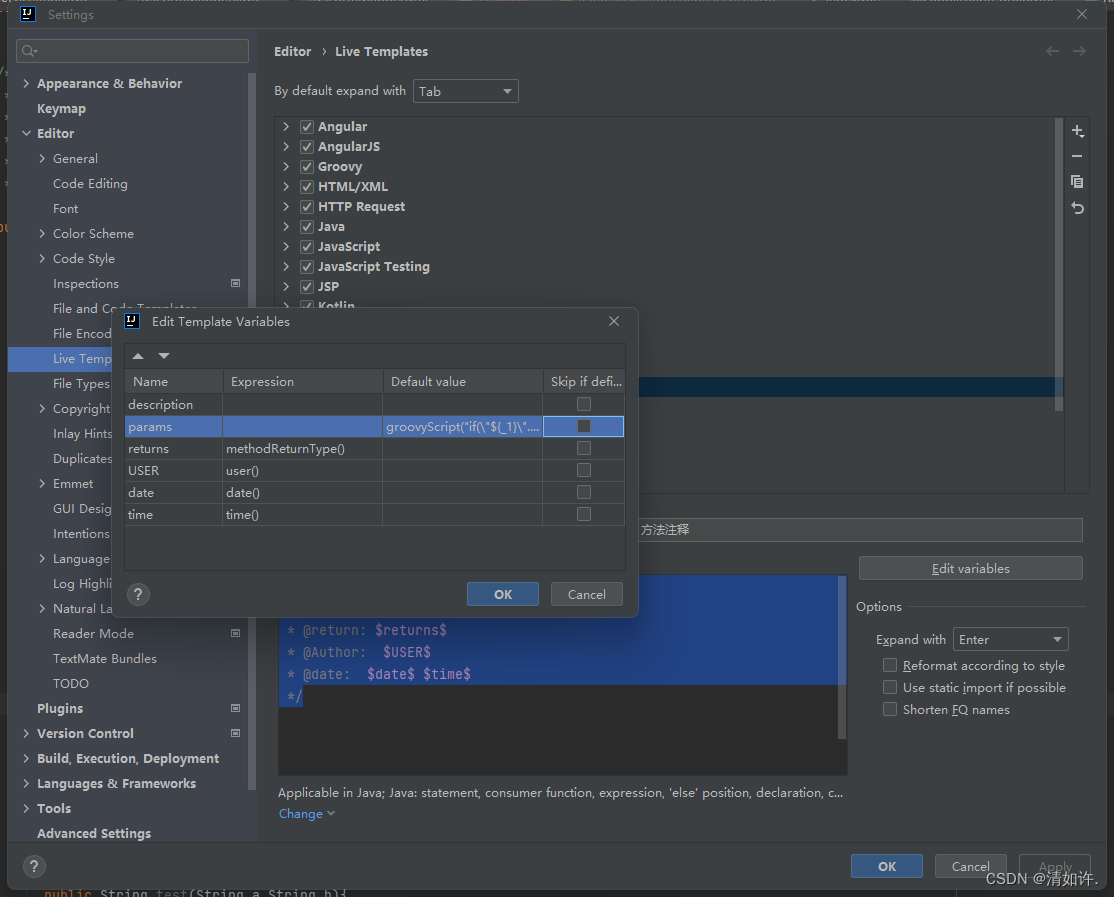
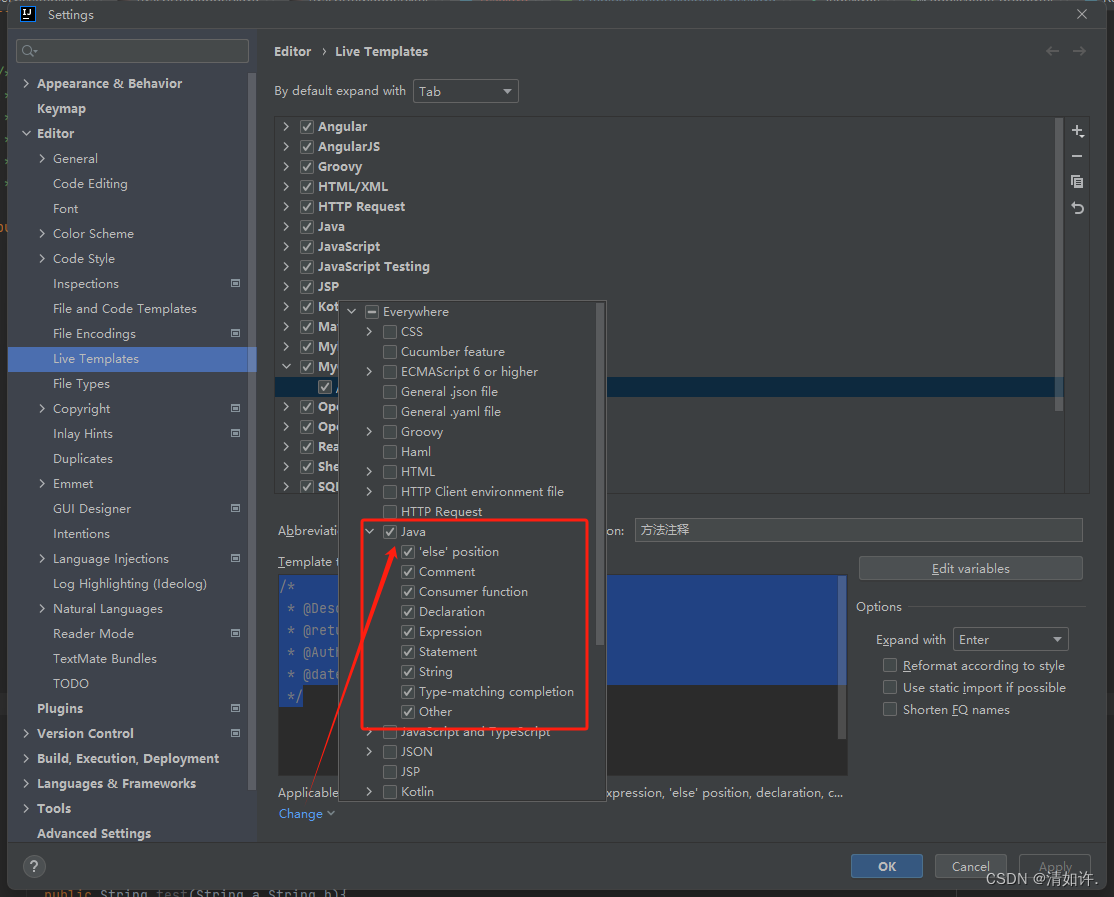
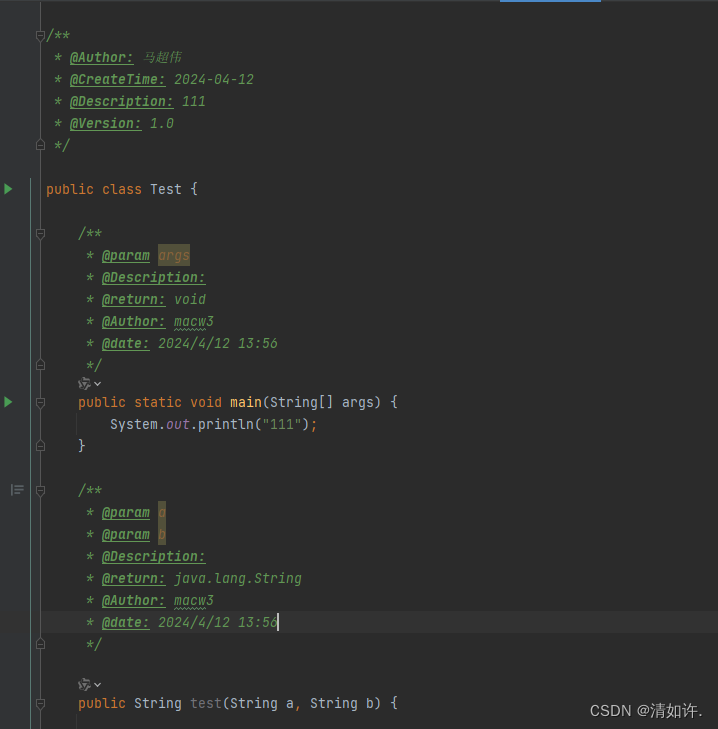
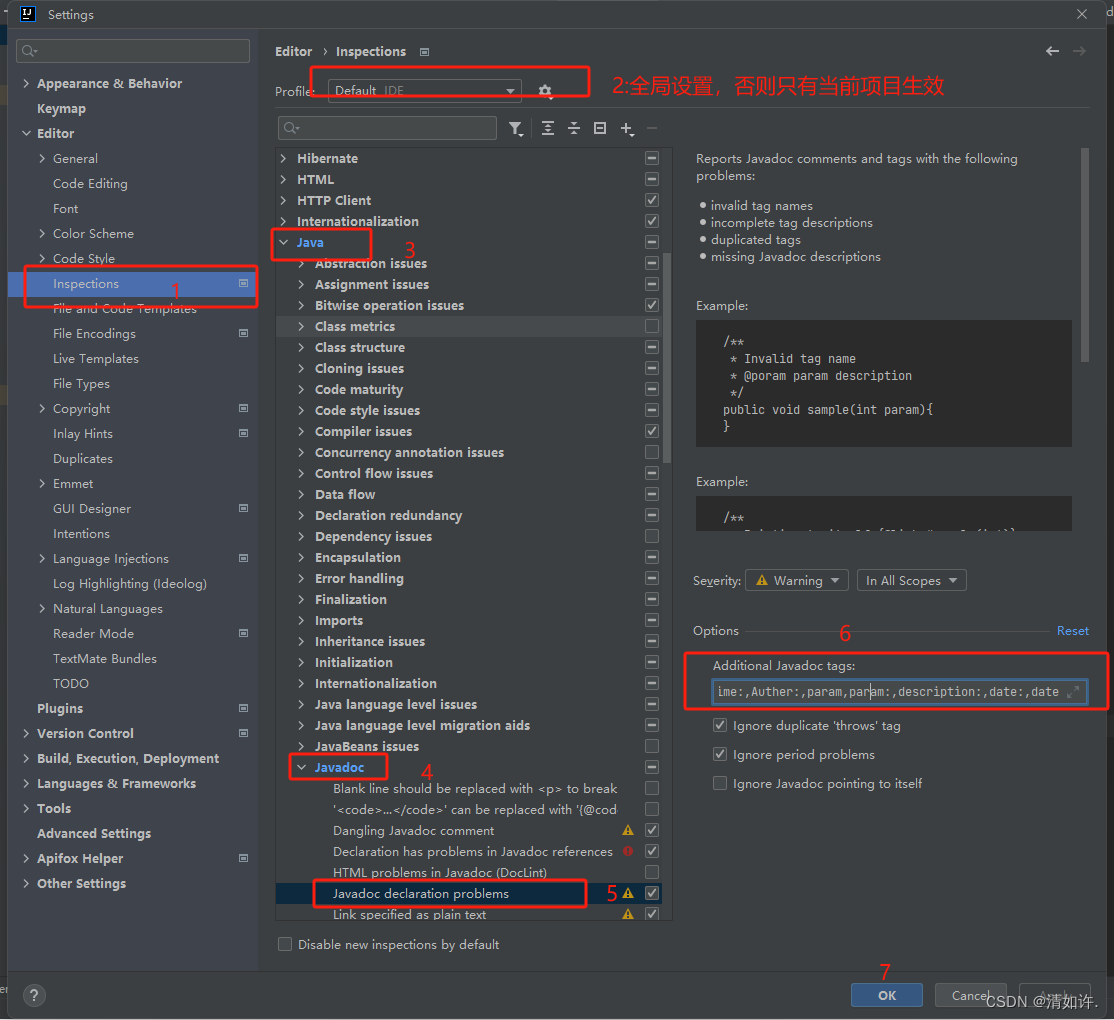 最后点击apply并ok确定即可
最后点击apply并ok确定即可